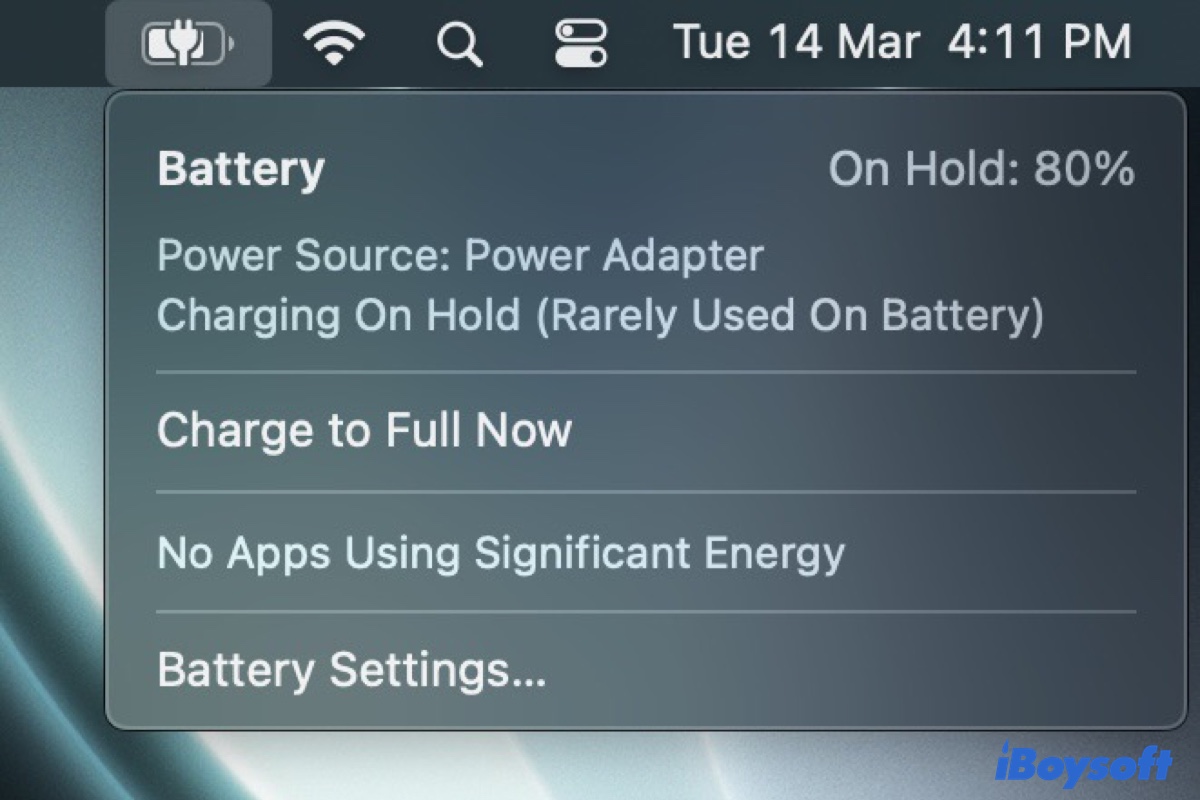Cuando revisas el estado de la batería en tu MacBook Pro o MacBook Air, es posible que veas el mensaje "Carga en espera (Raramente usada con la batería)" o "Se cargará para (hora)".
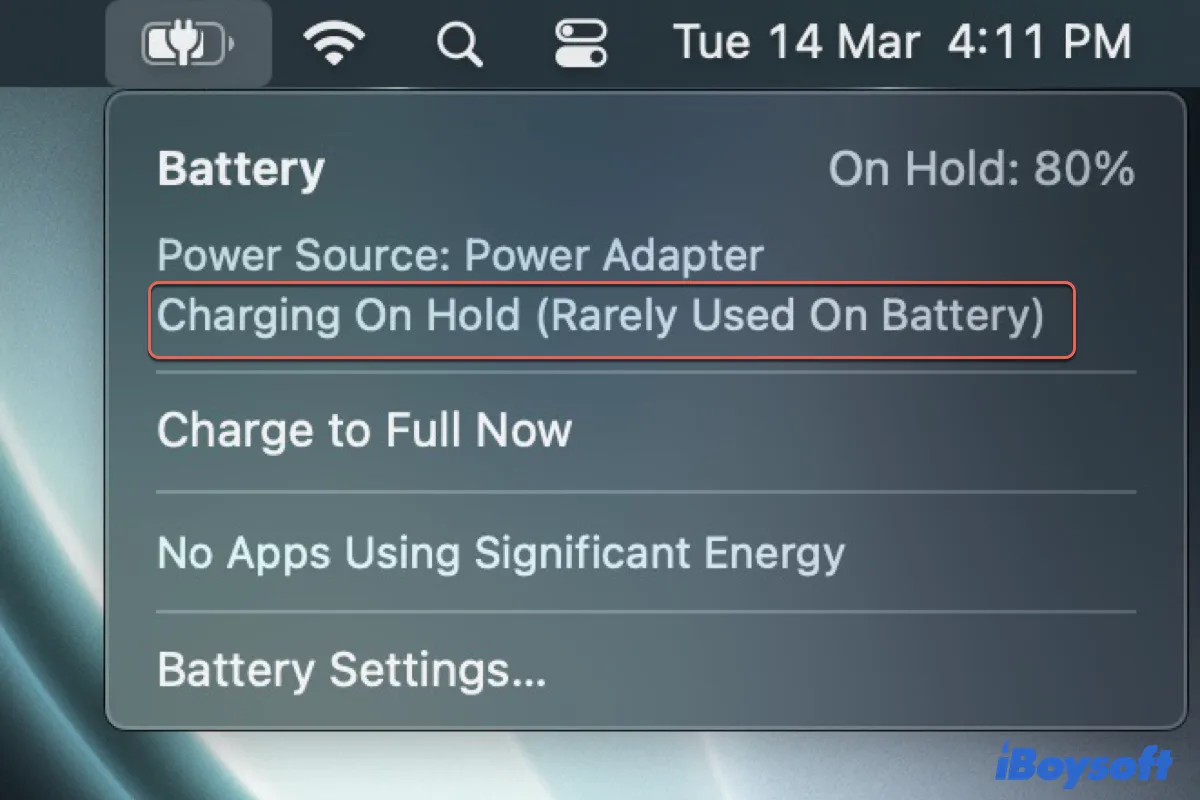
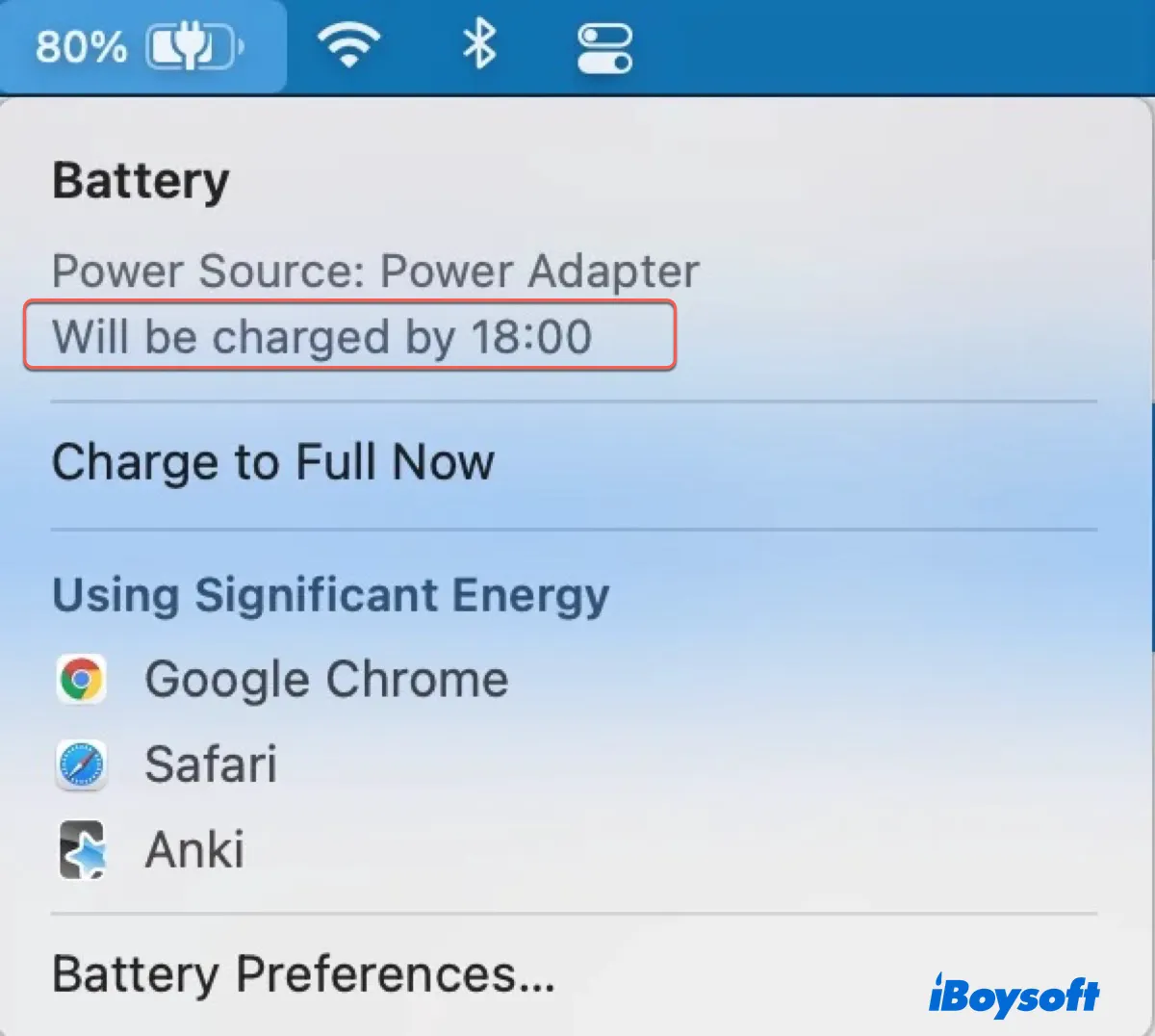
Esto no es una señal de que tu batería esté en problemas, sino una característica saludable que extiende la vida de tu batería. Aun así, si necesitas cargar tu MacBook por completo lo más pronto posible, puedes reanudar fácilmente la carga.
Qué significa carga en espera en MacBook
El mensaje "Carga en espera" significa que macOS ha detenido temporalmente la carga de la batería para ayudar a optimizar su salud a largo plazo. Es parte de la función "Carga optimizada de la batería" en los MacBooks que está activada en macOS Big Sur o posterior de forma predeterminada.
Aparece cuando la carga se pausa en un MacBook que siempre está conectado a la corriente. Si utilizas tu Mac con la batería con frecuencia, el estado de la batería puede mostrar la hora en la que tu Mac estará completamente cargado.
Comparte este artículo para ayudar a otros a entender el significado de "Carga en espera" en MacBook Pro o Air.
Por qué mi MacBook está en carga en espera
Cuando la "Carga optimizada de la batería" está activa, tu MacBook detendrá la carga cuando la batería esté cargada más allá del 80% aproximadamente, basándose en tus hábitos de carga. Esto puede reducir el tiempo que tu Mac pasa completamente cargado, mejorando así la vida útil de la batería de tu MacBook y ahorrando ciclos de carga de la batería.
Mantener tu MacBook siempre completamente cargado puede provocar una disminución en la vida útil de la batería con el tiempo. Cuando una batería se mantiene cargada al máximo durante períodos prolongados, puede causar estrés en las celdas de la batería, lo que potencialmente reduce su capacidad y longevidad. Esto puede resultar en que la batería retenga menos carga y necesite ser reemplazada antes que si hubiera sido cargada de manera más conservadora.
En realidad, la MacBook puede dejar de cargarse en 80% ~ 99% o incluso menos y reanudar la carga antes de la hora en que estima que querrás funcionar con la batería, asegurando que tu Mac esté completamente cargada cuando la desconectes. Dicho esto, no tienes control sobre qué porcentaje establece para pausar.
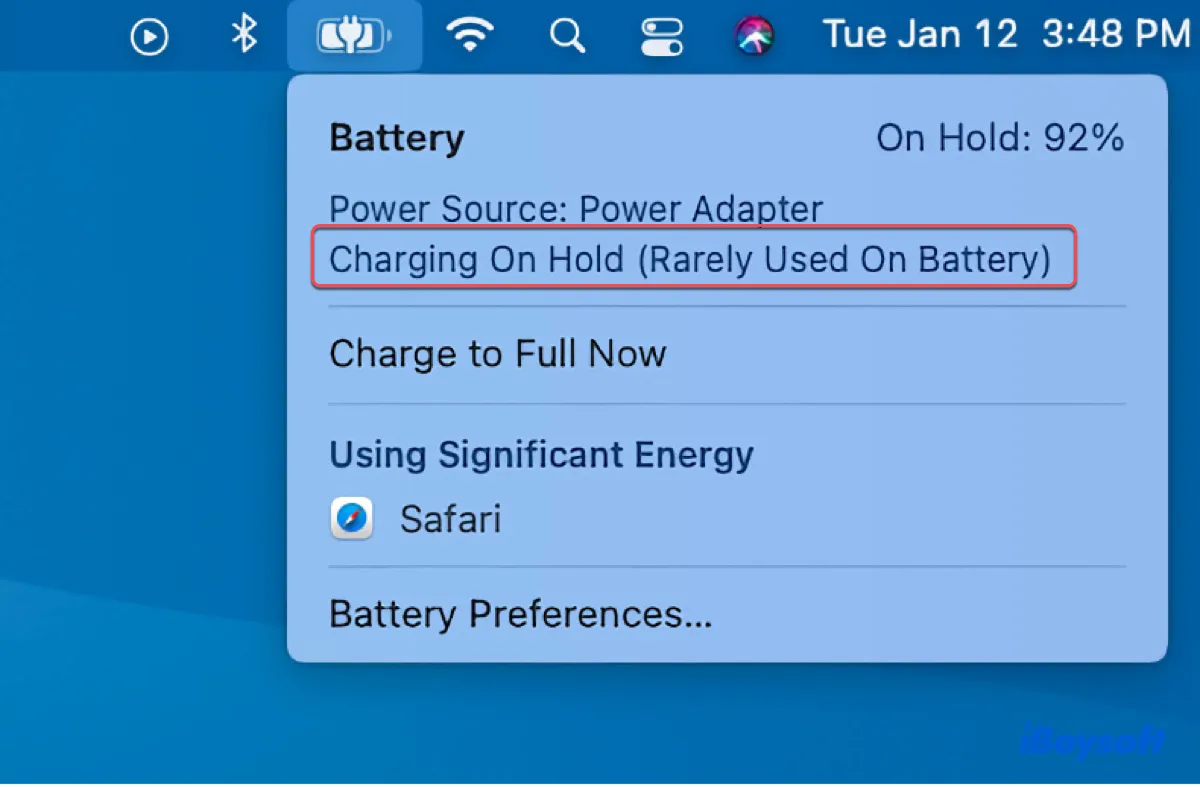
¿Cómo forzar la carga de tu MacBook?
Si deseas reanudar la carga, puedes hacer clic en el icono de la batería en la barra de menú y elegir "Cargar completamente ahora."
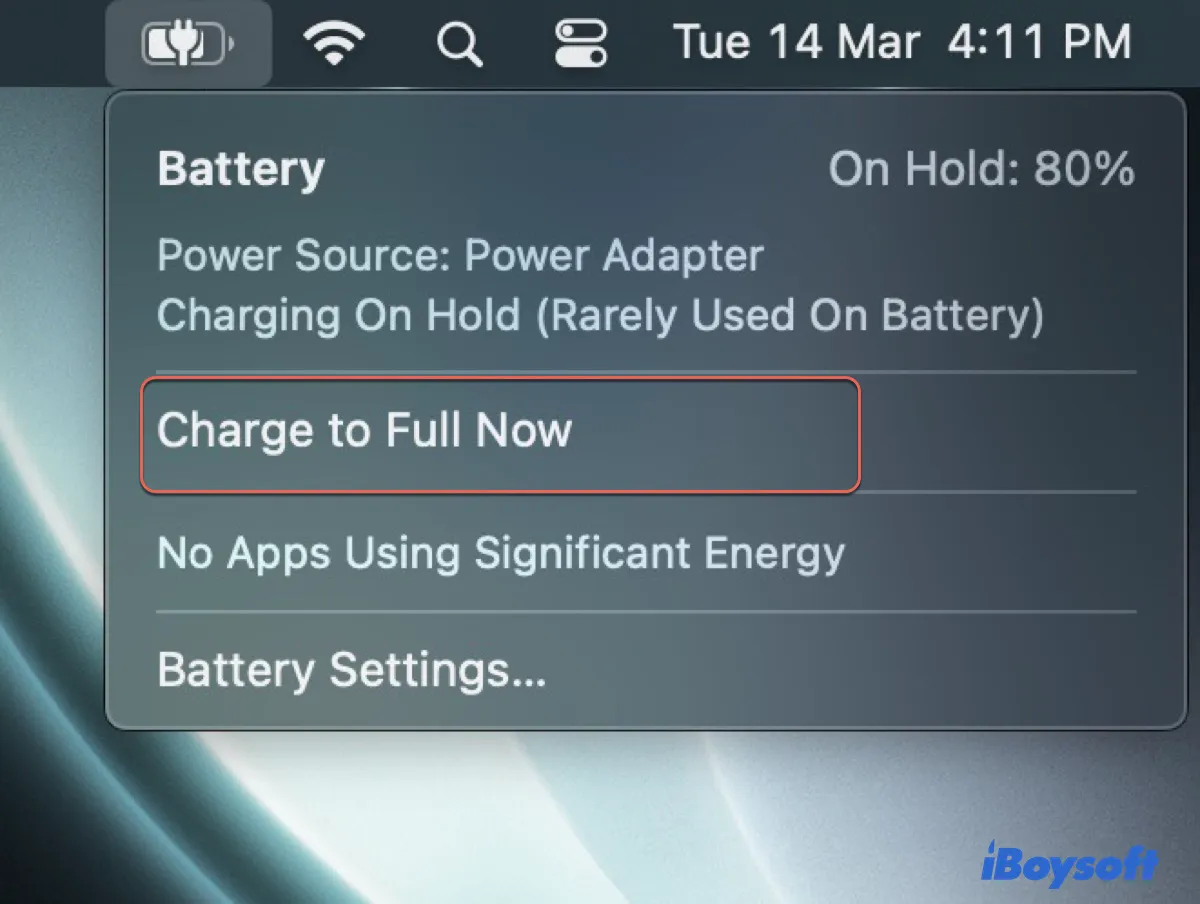
Si eso no funciona, puedes forzar la carga de tu MacBook desactivando la opción "Carga de batería optimizada". Esto también desactivará la "carga en pausa".
Cómo forzar la carga de una MacBook en macOS Ventura o posterior:
- Ve al menú de Apple > Configuración del sistema > Batería.
- Haz clic en el botón de información al lado de "Salud de la batería".
- Desactiva "Carga de batería optimizada" y haz clic en "Desactivar" o "Desactivar hasta mañana".
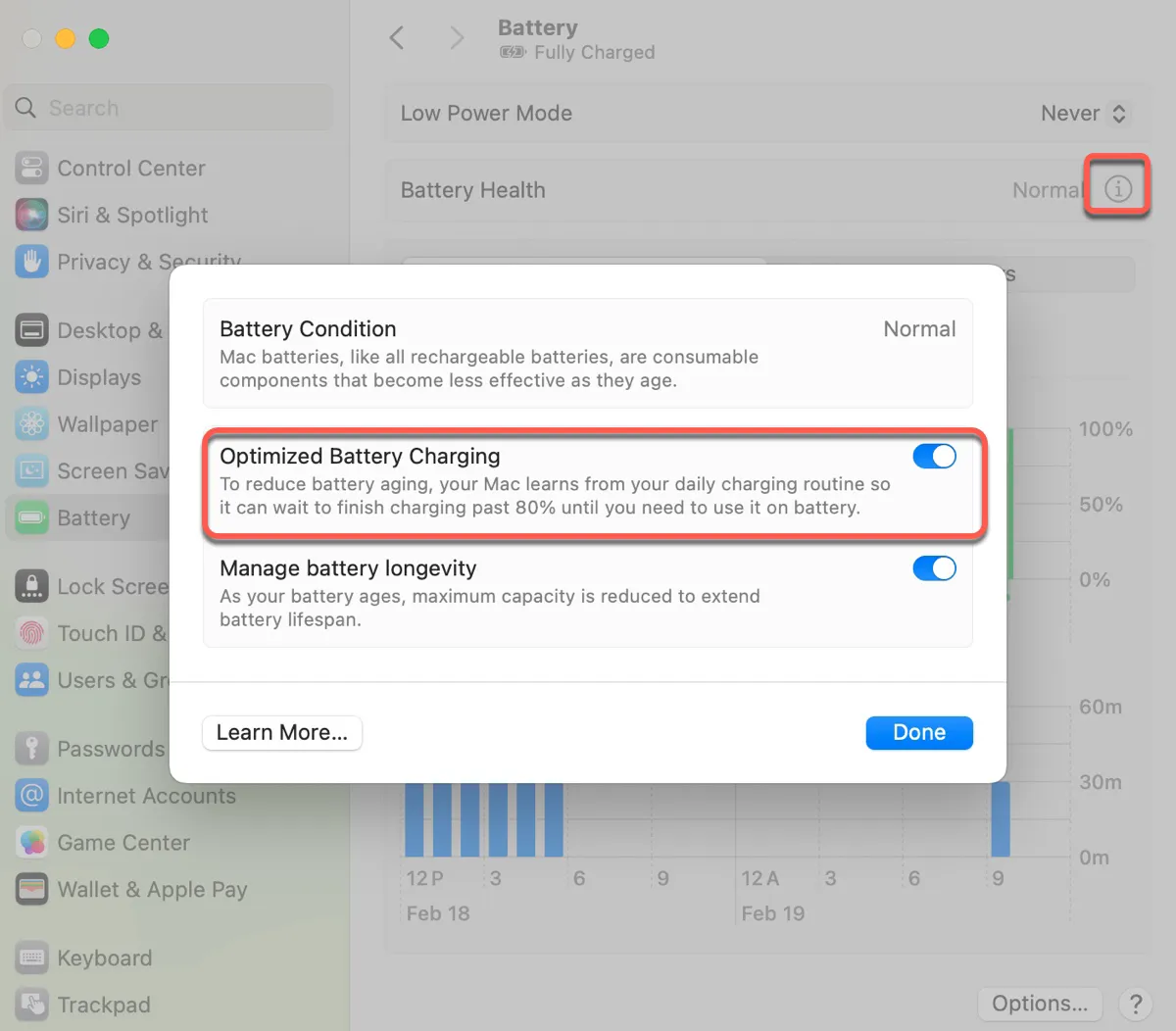
- Haz clic en Hecho.
Cómo forzar la carga de una MacBook en macOS Monterey o Big Sur:
- Ve al menú de Apple > Preferencias del sistema.
- Haz clic en Batería y elige Batería en la barra lateral.
- Desactiva "Carga de batería optimizada" y haz clic en "Desactivar" o "Desactivar hasta mañana".
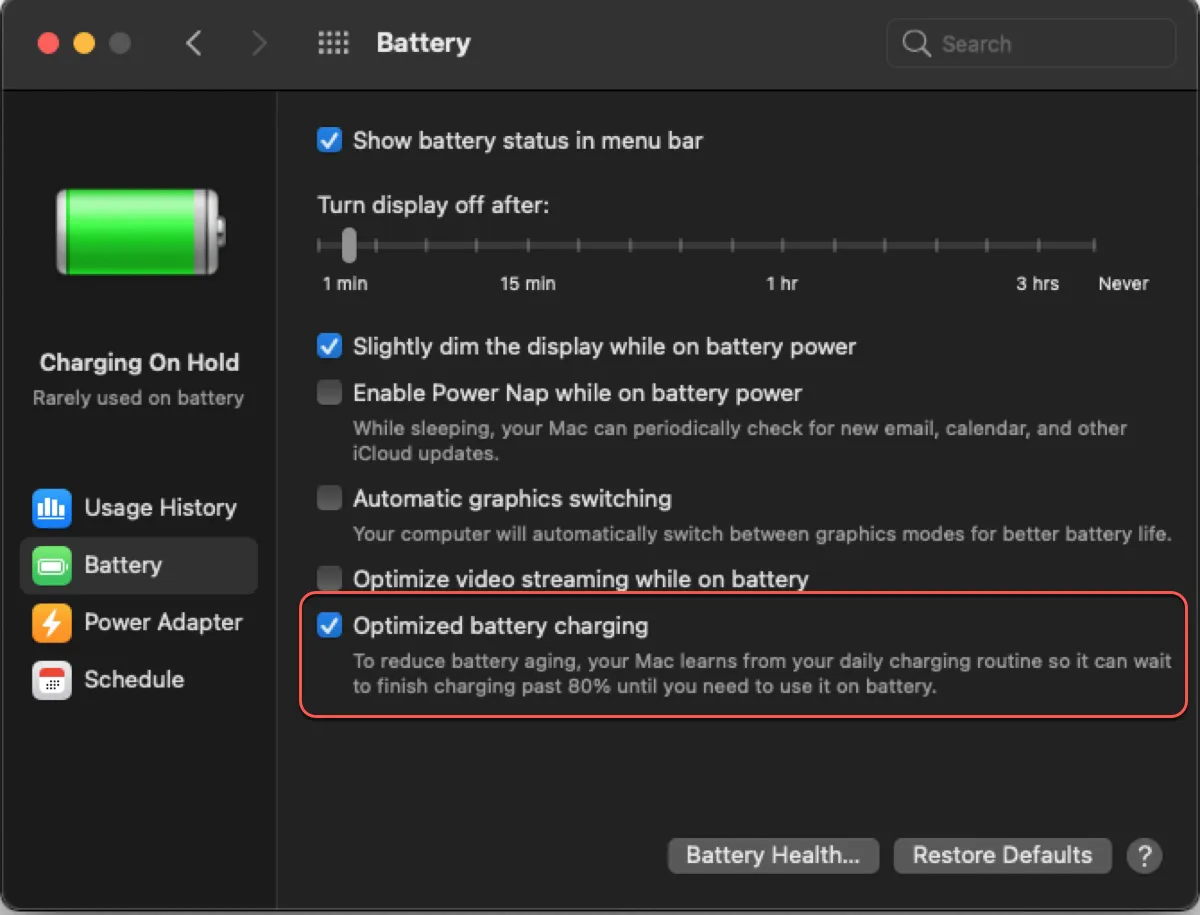
¿La función de "Carga de batería optimizada" de MacBook no funciona?
Aunque ofrece ventajas, "Carga de batería optimizada" puede no ser perfecta y podría ser lenta en adaptarse a tus patrones de carga. Algunos de los problemas comunes incluyen que tu MacBook mantiene la batería completamente cargada aunque rara vez hayas estado en la batería recientemente o que olvida reanudar la carga y deja que la batería se descargue a 0.
Aquí hay algunos consejos que puedes probar cuando "Carga de batería optimizada" no está funcionando:
- Dale más tiempo para aprender tus rutinas.
- Actualiza a la última versión de macOS.
- Desconecta tu MacBook y déjala descargarse al 30% antes de volver a enchufarla.
- Desconecta periféricos innecesarios, como un conector USB-C para conectar tu MacBook Air a un monitor.
- Utiliza una herramienta de gestión de batería de terceros como AlDente para establecer los límites de carga en 80%.
¡Comparte esta publicación si te resultó útil!
Preguntas frecuentes sobre la carga de MacBook en espera
- QHow to put charging on hold on Mac?
-
A
To put charging on hold on a Mac, you need to turn on "Optimized Battery Charging."
On macOS Ventura or later, open System Settings > Battery, then click the info button and enable "Optimized Battery Charging."
On macOS Monterey/Big Sur, open System Preferences > Battery > Battery, then check "Optimized battery charging."
- QIs it OK to keep MacBook charging?
-
A
Yes, it's OK to keep your MacBook charging, as modern MacBooks have lithium-ion batteries, which are designed to optimize battery charging.